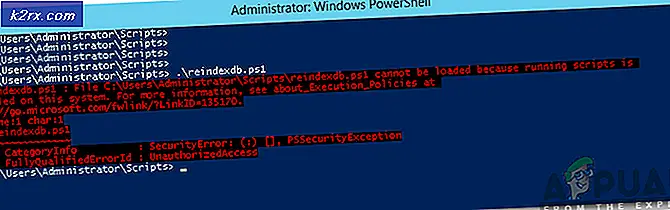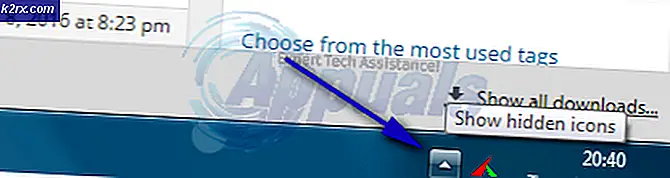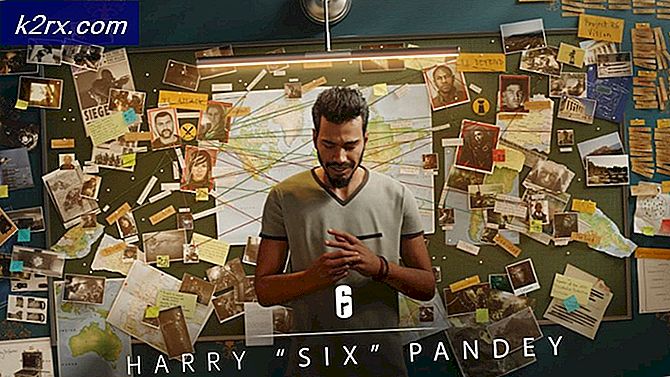Slynge-tv fungerer ikke
Slynge TV kan ikke arbejde på grund af problemer med netværket eller routeren. Desuden kan den korrupte installation af Sling TV-applikationen eller din browser også resultere i den fejl, der diskuteres.
Det blev observeret, at Sling TV enten ikke indlæses eller bare viser en stænkskærm. For nogle af brugerne indlæses den, men viser ingen kanal (i nogle tilfælde er problemet med nogle kanaler). I nogle tilfælde sidder Sling TV fast / frossen ved indlæsning eller har en sort skærm. Næsten alle versioner (Desktop, iOS, Android, Roku, Fire Stick, Nvidia Shield osv.) Er berørt.
Inden du går videre med løsningerne til at rette Sling TV, skal du kontrollere serverstatus for Sling TV. Desuden skal du huske, at noget Sling TV konti tillader kun et login (som Sling Orange-konto), så sørg for, at det ikke er tilfældet med dig. Derudover genstart din enhed og netværksudstyret. Hvis du bruger en af streaming-enheder ligesom Roku, fjern derefter og læs den problematiske kanal igen (efter genstart).
Almindelige løsninger:
Nedenfor er nogle af de almindelige løsninger, der skal fungere, uanset hvilken enhed / platform du bruger til at få adgang til Sling TV. Som illustration har vi målrettet mod et specifikt operativsystem i eksemplerne nedenfor. Du kan udføre disse løsninger på den enhed, du bruger til at få adgang til Sling TV.
Løsning 1: Genstart Sling TV-applikationen efter tvangslukning
Det aktuelle problem kan være et resultat af en midlertidig fejl i Sling TV-moduler. Denne fejl kan afhjælpes ved at genstarte applikationen, når den er lukket. Til belysning vil vi guide dig gennem processen med en Android-enhed.
- Afslut Sling TV-applikationen, og åbn Indstillinger af din telefon.
- Vælg nu Apps eller Application Manager, og tryk på Slynge TV.
- Tryk derefter på Tvunget stop knap og bekræfte for at stoppe applikationen.
- Nu genstart Slynge tv og kontrollere, om det fungerer fint.
Løsning 2: Log af Sling TV-applikationen, og log derefter tilbage på den
Sling TV-applikationen fungerer muligvis ikke, hvis der er en server-klient-kommunikationsfejl, der påvirker den. I dette scenarie kan det måske løse problemet at logge ud af Sling TV-applikationen og derefter logge ind på den igen.
- Start Slynge-tv applikationen, og åbn derefter dens Indstillinger.
- Nu, i Konto skal du klikke på Log ud knap.
- Derefter lukke med magt applikationen som beskrevet i løsning 1.
- Nu, genstart applikationen, og kontroller, om fejlen er fri.
Løsning 3: Skift din routers kanal
Din router bruger forskellige kanaler til at udsende sine signaler, men problemet opstår, når et stort antal routere i en lille nærhed begynder at sende på den samme kanal. I dette scenarie kan det ændre problemet med at ændre kanal på din router.
- Find den bedste Wi-Fi-kanal på din router og rediger derefter routerindstillingerne for at bruge den kanal.
- Når du har skiftet kanal, skal du kontrollere, om problemet er løst.
Hvis din enhed understøtter, så Sæt det direkte i modemet / routeren (fast kablet) og kontroller, om problemet er løst. I så fald skyldes problemet dine Wi-Fi-indstillinger.
Løsning 4: Prøv et andet netværk
Internetudbydere har tendens til at anvende forskellige metoder og protokoller til at styre webtrafik og beskytte sine brugere. Men i denne proces kan adgang til en ressource, der er afgørende for driften af Sling TV (et kendt problem for streamingtjenesterne), blokeres og dermed forårsage problemet ved hånden. I dette tilfælde kan det prøve at prøve et andet netværk.
- Afslut Sling TV-applikationen og lukke med magt det (som diskuteret i løsning 1).
- Koble fra din enhed / system fra det aktuelle netværk og derefter Opret forbindelse til et andet netværk. Hvis der ikke er noget andet netværk tilgængeligt, kan du prøve hotspot på din telefon.
- Nu, lancering det Slynge TV applikation, og kontroller, om den fungerer fint. I så fald skal du prøve at ændre enhedens IP (den, der leveres af din internetudbyder), muligvis skal du oprette forbindelse til din nuværende internetudbyder til opløsningen.
Løsning 5: Ryd cachen til Sling TV-applikationen
Sling TV-applikationen bruger en cache til at forbedre brugeroplevelsen og øge ydeevnen. Men Sling TV fungerer muligvis ikke, hvis dets cache er korrupt. I dette tilfælde kan rydning af cachen i Sling TV-applikationen muligvis løse problemet. For at illustrere vil vi diskutere processen for en Fire TV Stick.
- Afslut Sling TV-applikationen og start Menu af din Fire TV Stick
- Nu åben Indstillinger af det og derefter åbne Apps.
- Vælg derefter Administrer installeret applikation og åbn Slynge-tv.
- Klik nu på Ryd cache.
- Derefter lancering det Slynge TV applikation, og kontroller, om den fungerer fint.
- Hvis ikke, gentag trin 1 til 5 og så klik på Ryd data (Du skal muligvis logge ind på applikationen igen, så hold legitimationsoplysningerne tilgængelige) til Sling TV-applikationen (mulighed er tilgængelig med Clear Cache i trin 4).
- Nu lancering det Slynge TV og kontroller derefter, om problemet er løst.
Løsning 6: Geninstaller Sling TV-applikationen
Du kan støde på den fejl, der diskuteres, hvis installationen af Sling TV-applikationen er korrupt (og ovennævnte løsninger ikke hjalp dig). I dette scenarie kan geninstallation af Sling TV-applikationen muligvis løse problemet. Til belysning vil vi prøve at guide dig til processen på en Android-telefon. Hold legitimationsoplysningerne tilgængelige, da du bliver nødt til at logge på applikationen igen efter geninstallationen.
- Afslut Sling TV-applikationen og Tvunget stop det (som diskuteret i løsning 1).
- Nu, Ryd cache og data af Sling TV-applikationen (som diskuteret løsning 6).
- Start Indstillinger på din Android-telefon, og åbn dens Application Manager eller apps.
- Åbn derefter Slynge TV og tryk på Afinstaller knap.
- Nu, bekræfte for at afinstallere Sling TV og derefter genstart din telefon.
- Ved genstart geninstallere Sling TV-applikationen, og kontroller, om den fungerer fint.
Løsning 7: Opdater operativsystemet på din enhed til den nyeste version
Operativsystemet på din enhed opdateres regelmæssigt for at tilføje nye funktioner (for at mætte de nyeste teknologiske fremskridt) og patch de kendte fejl. Sling TV-applikationen fungerer muligvis ikke, hvis OS-versionen af din enhed er forældet. I dette scenario kan opdatering af enhedens operativsystem muligvis løse problemet.
Opdater iOS
- Sikkerhedskopier dine vigtige data, og start opladning din telefon (fortsæt når mindst opladet til 90%).
- Nu, tilslut din telefon til et WIFI netværk (du bruger muligvis mobildata, men kontroller opdateringsstørrelsen på opdateringen).
- Start Indstillinger på din iPhone og åbn Generel.
- Vælg nu Software opdatering, og hvis der vises en opdatering, download og installer det. Du skal muligvis indtaste adgangskoden til din telefon.
- Efter opdatering af iOS skal du kontrollere, om Sling TV-applikationen er fri for fejlen.
Opdater Roku
- På den Hjem skærm på din Roku-enhed, skal du vælge Indstillinger.
- Vælg nu System og åbn Systemopdatering.
- Klik derefter på Tjek nu. Roku-opdateringerne (hvis tilgængelige) installeres automatisk.
- Efter opdatering, genstart din Roku-enhed, og kontroller derefter, om Sing TV fungerer fint.
Løsning 8: Nulstil din enhed til fabriksindstillingerne
Hvis intet har hjulpet dig hidtil, kan Sling TV-problemet være et resultat af din enheds korrupte OS / firmware. I dette scenarie kan det muligvis løse problemet at nulstille din enhed til fabriksindstillingerne. For at illustrere vil vi prøve at guide dig om, hvordan du nulstiller Nvidia Shield.
Bemærk:Du bør ikke nulstille enheder som Android-smartphones. Denne løsning gælder kun for Firesticks og lignende hardware.
- På den Hjem skærm af Nvidia Shield, åben Indstillinger.
- Vælg derefter Opbevaring og Nulstil.
- Vælg nu Nulstille indstillinger og vælg derefter Nulstille indstillinger for at bekræfte for at nulstille enheden.
- Efter nulstilling af enheden skal du kontrollere, om Sling TV fungerer fint.
Hvis problemet fortsætter, skal du prøve at gøre det udskift din router (midlertidigt) og kontroller, om det var årsagen til problemet (det kan være, hvis du bruger en forældet routermodel).
Bonus: Nulstil browserindstillingerne til standardindstillingerne (Desktop-brugere)
Hvis du er en af de brugere, der bruger en browser for at se Sling TV, så kan problemet skyldes de korrupte indstillinger / konfigurationer i browseren. I dette scenarie kan det muligvis løse problemet at nulstille browserindstillingerne til standardindstillingerne. For at illustrere vil vi guide dig til at nulstille en Chrome-browser. Før proceduren skal du sørge for, at din browser er opdateret til den nyeste version.
- Start Chrome browser og åbne dens menu (ved at klikke på de tre lodrette ellipser øverst til venstre i vinduet).
- Klik derefter på i den viste menu Indstillinger.
- Udvid nu Fremskreden (i venstre rude i vinduet), og klik derefter på Nulstil og oprydning.
- Klik nu på Nulstil indstillingerne til deres oprindelige standardindstillinger og så bekræfte for at nulstille indstillingerne.
- Efter nulstilling af browseren skal du kontrollere, om Sling TV fungerer fint.
Bonus: Skift din enheds placeringstilstand til GPS (Android-brugere)
Sling TV bruger den geografiske placering af en bruger til at tilpasse sit indhold (og blokere, hvor det ikke fungerer). Det fungerer dog ikke, når det ikke kan finde den rette placering af en bruger. I denne sammenhæng kan det muligvis løse problemet at ændre enhedens placeringstilstand til GPS. Til belysning vil vi guide dig om, hvordan du ændrer placeringstilstand på en Android-telefon.
- Afslut det Slynge TV ansøgning og lukke med magt det som diskuteret i løsning 1.
- Start Indstillinger på din Android-telefon, og vælg Beliggenhed.
- Tryk derefter på Mode og vælg Kun enhed (der bruger GPS).
- Nu lancering Sling TV-applikationen, og kontroller, om den fungerer fint.
![[FIXED] Steam-billede kunne ikke uploades](http://k2rx.com/img/102850/fixed-steam-image-failed-to-upload-102850.jpg)